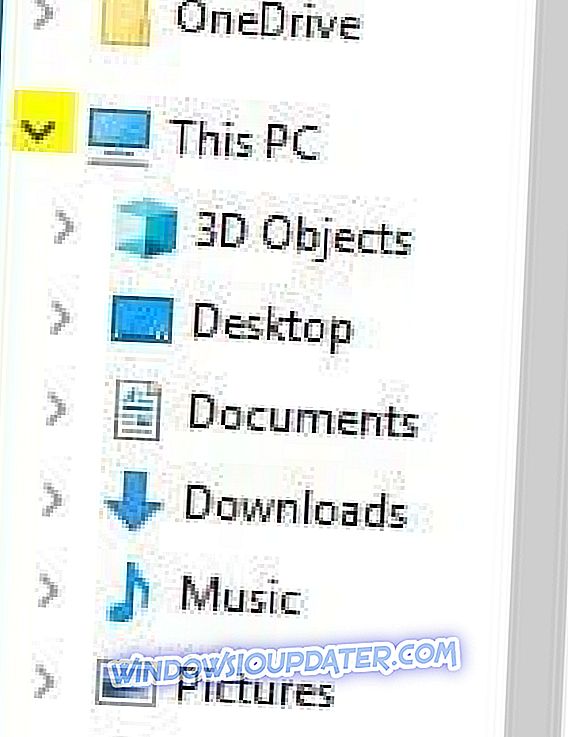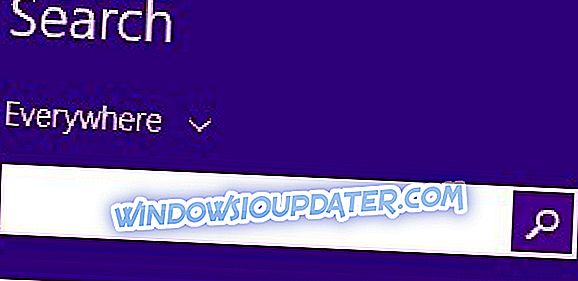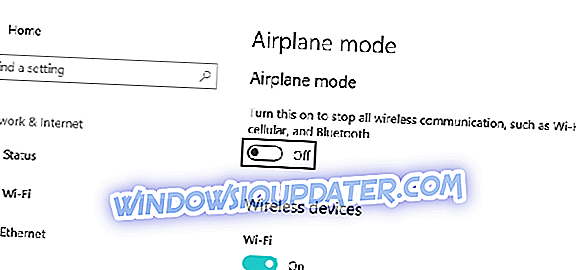Fix: Δεν είναι δυνατή η μεταφόρτωση φωτογραφιών από iPod / iPad στα Windows 10, Windows 8.1
Πώς να εισαγάγετε φωτογραφίες από το iPhone ή το iPad σε Windows PC;
- Εγκαταστήστε το iTunes
- Ενημερώστε μη αυτόματα το πρόγραμμα οδήγησης της Apple
- Χρησιμοποιήστε την Εξερεύνηση αρχείων
Ξέρω ότι οι περισσότεροι από εσάς είχαν προβλήματα προσπαθώντας να μεταφορτώσετε φωτογραφίες από το iPod ή το iPad απευθείας στη συσκευή Windows 10 ή Windows 8.1 αλλά μπορώ να σας πω τώρα ότι υπάρχει πολύ εύκολη λύση σε αυτό το ζήτημα και θα μάθετε μερικές γραμμές κάτω από αυτό που πρέπει να κάνετε για να διορθώσετε τα Windows 8.1 ή Windows 10 και να ανεβάσετε φωτογραφίες από το iPod ή το iPad.

Αν και στα Windows 7 ή παλαιότερα όταν συνδέσατε το iPad ή το iPod απευθείας μέσω μιας συσκευής USB, το λειτουργικό σύστημα των Windows θα εντοπίζει αυτόματα, αλλά αυτό δεν ισχύει πλέον για τα Windows 10 και τα Windows 8.1. Έτσι, ακολουθώντας το σεμινάριο που ακολουθεί θα σας δείξει ποιες άλλες τροποποιήσεις πρέπει να κάνετε στο σύστημα και επίσης από όπου μπορείτε να κατεβάσετε την τελευταία έκδοση του iTunes που θα πρέπει να είναι συμβατή με τις πιο πρόσφατες εκδόσεις των συστημάτων Windows.
Πώς να ανεβάσετε φωτογραφίες από το iPod ή το iPad στα Windows 10 και Windows 8.1 PC;
1. Εγκαταστήστε το iTunes
- Κάντε αριστερό κλικ ή πατήστε στη σύνδεση που παρουσιάζεται παρακάτω για να κατεβάσετε την τελευταία έκδοση του iTunes.
- Κατεβάστε εδώ το iTunes
- Από την ιστοσελίδα του μήλου θα χρειαστεί να κάνετε αριστερό κλικ ή να πατήσετε στο εικονίδιο "Λήψη τώρα".
- Κάντε αριστερό κλικ ή πατήστε το κουμπί "Αποθήκευση αρχείου" για να αποθηκεύσετε το εκτελέσιμο αρχείο στα Windows 8.1 ή Windows 10
- Αφού ολοκληρωθεί η λήψη, μεταβείτε στον κατάλογο όπου αποθηκεύσατε και κάντε διπλό κλικ πάνω του για να το ανοίξετε.
- Ακολουθήστε τις οδηγίες στην οθόνη για να ολοκληρώσετε την εγκατάσταση του iTunes.
2. Κάντε ενημέρωση του προγράμματος οδήγησης της Apple με μη αυτόματο τρόπο
- Ενώ στην οθόνη "Έναρξη" των Windows 8.1 ή Windows 10 κάντε αριστερό κλικ στο βέλος που δείχνει προς τα κάτω για πρόσβαση στο παράθυρο "Εφαρμογές".
Σημείωση: Ένας άλλος τρόπος για να ανοίξετε τη λειτουργία "Εφαρμογές" είναι κάνοντας δεξί κλικ σε έναν ανοικτό χώρο στην οθόνη και επιλέγοντας "Όλες οι εφαρμογές" από το μενού που εμφανίζεται.
- Ενώ βρίσκεστε στο παράθυρο "Εφαρμογές", θα πρέπει να σύρετε το δάχτυλό σας προς τη δεξιά πλευρά της οθόνης και να βρείτε το θέμα "Σύστημα των Windows".
- Τώρα μέσα στην κατηγορία "Windows System" ανοίξτε το εικονίδιο "Control Panel".
- Βρείτε και κάντε διπλό κλικ για να ανοίξετε το εικονίδιο "Υλικό και ήχος".
- Κάντε αριστερό κλικ ή πατήστε στη λειτουργία "Συσκευές και εκτυπωτές".
- Θα έχετε εκεί ένα θέμα που ονομάζεται "Απροσδιόριστο" και το iPad ή το iPod σας θα πρέπει να υπάρχει εκεί αν το έχετε συνδέσει σωστά στη συσκευή Windows 8.1 ή Windows 10.
- Κάντε δεξί κλικ ή κρατήστε πατημένο το iPad ή το iPod από αυτό το μενού και κάντε αριστερό κλικ ή πατήστε στη λειτουργία "Ιδιότητες".
- Στο παράθυρο "Ιδιότητες" πρέπει να πατήσετε αριστερά ή να πατήσετε στην καρτέλα "Hardware" που βρίσκεται στην επάνω πλευρά αυτού του παραθύρου.
- Στην καρτέλα "Υλικό" πατήστε αριστερό κλικ ή πατήστε στο κουμπί "Ιδιότητες" στην κάτω δεξιά πλευρά, αν αυτό το παράθυρο.
- Κάντε αριστερό κλικ ή πατήστε στην καρτέλα "Γενικά" που βρίσκεται στην επάνω πλευρά αυτού του παραθύρου.
- Κάντε αριστερό κλικ ή πατήστε στο κουμπί "Αλλαγή ρυθμίσεων" που βρίσκεται στην κάτω αριστερή πλευρά αυτού του παραθύρου.
Σημείωση: Αριστερό κλικ ή αγγίξτε το κουμπί "Ναι", αν σας ζητηθεί από ένα αναδυόμενο μήνυμα ελέγχου λογαριασμού χρήστη.
- Κάντε αριστερό κλικ ή πατήστε στην καρτέλα "Οδηγός" που βρίσκεται στην επάνω πλευρά αυτού του παραθύρου.
- Κάντε αριστερό κλικ ή πατήστε στο κουμπί "Ενημέρωση προγράμματος οδήγησης" σε αυτό το παράθυρο.
- Πατήστε αριστερό κλικ ή πατήστε το κουμπί "Περιήγηση στον υπολογιστή μου για λογισμικό προγράμματος οδήγησης".
- Στο επόμενο παράθυρο που θα εμφανιστεί θα χρειαστεί να κάνετε αριστερό κλικ ή να πατήσετε στο κουμπί "Αναζήτηση" για να επιλέξετε άλλη διαδρομή.
- Μεταβείτε στον κατάλογο "C: Προγράμματα αρχείωνCommon FilesAppleMobile Device SupportDrivers" και κάντε αριστερό κλικ στο "κουμπί ανοιχτό.
Σημείωση: εάν δεν έχετε τη διαδρομή που καθορίσατε παραπάνω, θα χρειαστεί να μεταβείτε στο "C: Program Files (x86) Κοινά αρχείαAppleMobile DeviceDrivers Device"
- Κάντε αριστερό κλικ ή πατήστε το κουμπί "Επόμενο" αφού επιλέξετε την παραπάνω διαδρομή.
- Κάντε αριστερό κλικ ή πατήστε το κουμπί "Κλείσιμο".
- Δοκιμάστε να συνδέσετε το iPad ή το iPod σας ξανά με το σύστημα Windows 8.1 ή Windows 10 και να δούμε αν λειτουργεί για εσάς τώρα.
3. Χρησιμοποιήστε το File Explorer
- Συνδέστε το iPhone ή το iPad σας μέσω καλωδίου USB
- Εκκινήστε την Εξερεύνηση των Windows από τη γραμμή αναζήτησης ή πατήστε 'Κλειδί Windows' + 'E'
- Επεκτείνετε 'Αυτό το PC' χρησιμοποιώντας το βέλος στα αριστερά του
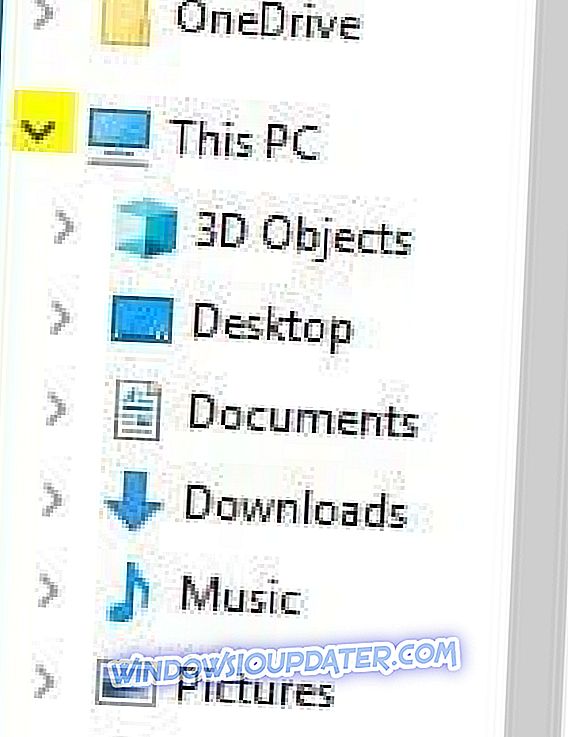
- Κάντε κλικ στο όνομα της συσκευής σας Apple
- Στο παράθυρο που εμφανίζει τους δίσκους μέσα στη συσκευή σας, κάντε διπλό κλικ στο 'Εσωτερική αποθήκευση' και, στη συνέχεια, κάντε διπλό κλικ στο 'DCIM'
- Κάντε κλικ σε ένα φάκελο (θα πρέπει να περιέχει τις εικόνες). Το όνομα του φακέλου θα πρέπει να μοιάζει με αυτό: 100APPLE (ή κάτι παρόμοιο)
- Βρείτε τη φωτογραφία / φωτογραφίες σας, αντιγράψτε τις / αυτές στο φάκελο που χρειάζεστε ή προσπαθήστε να τις εξαγάγετε και 'αποθηκεύστε ως' σε ένα φάκελο που θέλετε.
Σας συνιστούμε επίσης να ελέγξετε τον οδηγό μας σχετικά με τον τρόπο εισαγωγής φωτογραφιών από το iPhone / iPad μόνο στα Windows 10. Σε περίπτωση που ο υπολογιστής σας ή η συσκευή Apple έχει σοβαρή δυσλειτουργία και δεν μπορεί να κάνει τη δουλειά, αφήστε την σε ένα λογισμικό άλλου κατασκευαστή που μπορεί να εισάγει δεδομένα για εσάς.
Εάν εξακολουθείτε να αντιμετωπίζετε προβλήματα στον υπολογιστή σας ή απλά θέλετε να τα αποφύγετε για το μέλλον, σας συνιστούμε να κατεβάσετε αυτό το εργαλείο (100% ασφαλές και δοκιμασμένο από εμάς) για να διορθώσετε διάφορα προβλήματα PC, όπως απώλεια αρχείων, κακόβουλο λογισμικό, και αποτυχία υλικού.
Τώρα που έχετε τις μεθόδους για τη μεταφόρτωση φωτογραφιών από το iPod ή το iPad στη συσκευή σας Windows 8.1 ή Windows 10, πρέπει μόνο να τα δοκιμάσετε μόνοι σας. Παρακαλούμε να μας γράψετε παρακάτω στο θέμα των σχολίων της σελίδας λίγο πιο κάτω εάν έχετε οποιεσδήποτε άλλες ερωτήσεις σχετικά με αυτό το σεμινάριο και θα σας βοηθήσω να συνεχίσετε το θέμα σας το συντομότερο δυνατό.